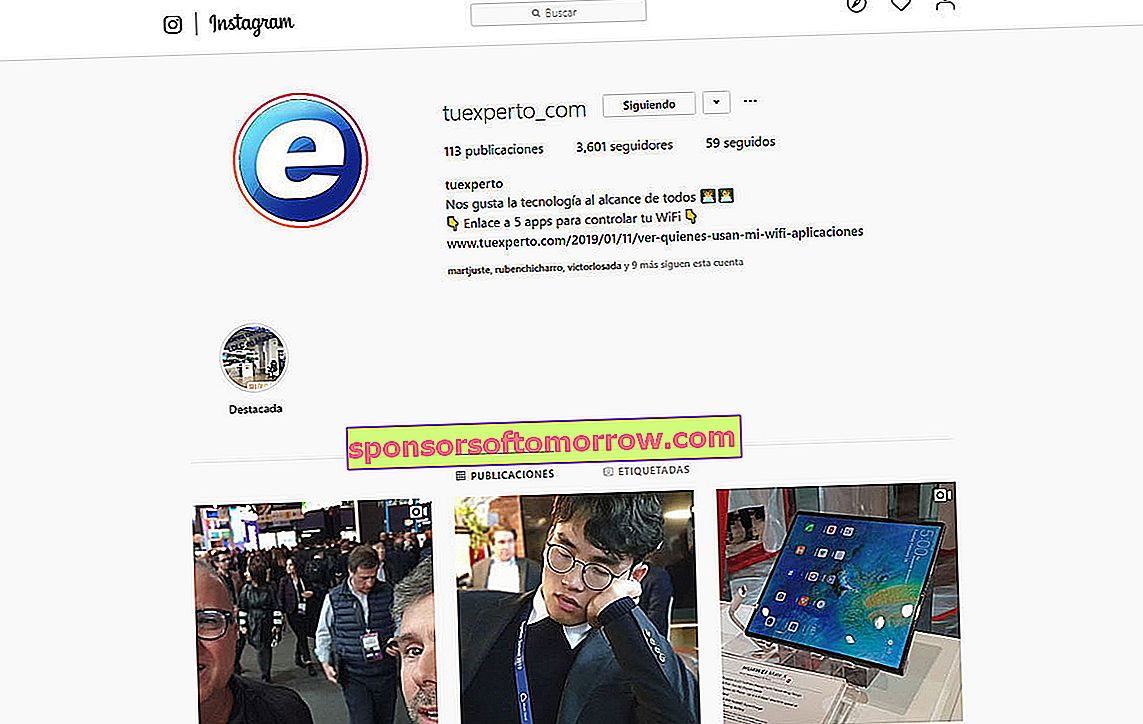
Instagram est devenu l'un des réseaux sociaux les plus importants au monde. Nombreux sont ceux qui préfèrent ce réseau social à d'autres comme Twitter ou Facebook, car l'utilisation d'images permet une relation beaucoup plus profonde avec nos followers. Cependant, Instagram a été créé pour être utilisé à partir de téléphones mobiles, donc l'utiliser sur un ordinateur peut être frustrant. Nous n'aurons aucun problème pour revoir les publications, commenter ou donner le Like. Mais les choses changent lorsque nous essayons de publier une photo depuis notre ordinateur .
S'il est vrai que la plupart du temps, nous l'utilisons depuis le mobile, il est facile que parfois nous souhaitons utiliser Instagram depuis l'ordinateur. Par exemple pour publier ces magnifiques photos que nous avons prises avec notre appareil photo reflex. Ou parce que nous avons un compte au niveau professionnel et que nous sommes plus à l'aise pour publier depuis l'ordinateur (bien que si c'est notre cas, il existe d'autres alternatives). Nous allons donc aujourd'hui vous expliquer une astuce simple à publier sur Instagram depuis votre ordinateur . Nous n'aurons besoin d'aucun type d'application externe, seulement d'un navigateur compatible (pour le test, nous avons utilisé Google Chrome).
Astuce pour publier sur Instagram depuis Google Chrome
La première chose que nous devrons faire est d'entrer sur notre compte Instagram. Une fois là-bas, nous faisons un clic droit sur n'importe quel point de l'écran et choisissons l'option Inspecter . Une fenêtre avec le code de la page Web apparaîtra sur le côté droit.
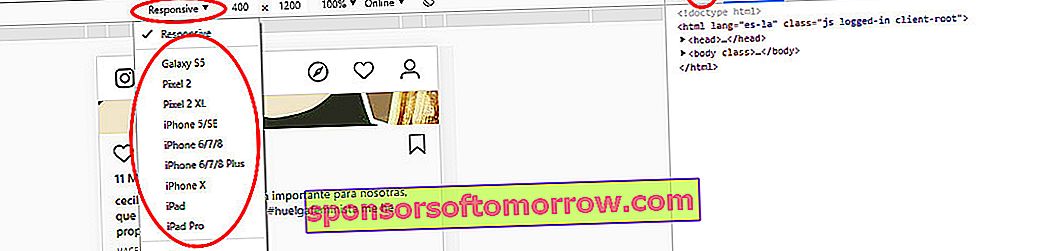
En haut, nous devrons cliquer sur l'icône en forme de mobile et de tablette . Cela changera la vue de la page Web Instagram pour la voir dans le navigateur comme elle le serait sur un appareil mobile.
Une fois modifié, dans la zone centrale, vous verrez qu'il est dit "Responsive". Si vous cliquez ici, vous pouvez choisir entre une série de terminaux mobiles pour changer l'interface Instagram. Nous sélectionnons par exemple l'iPhone X et nous le donnons pour recharger la page.
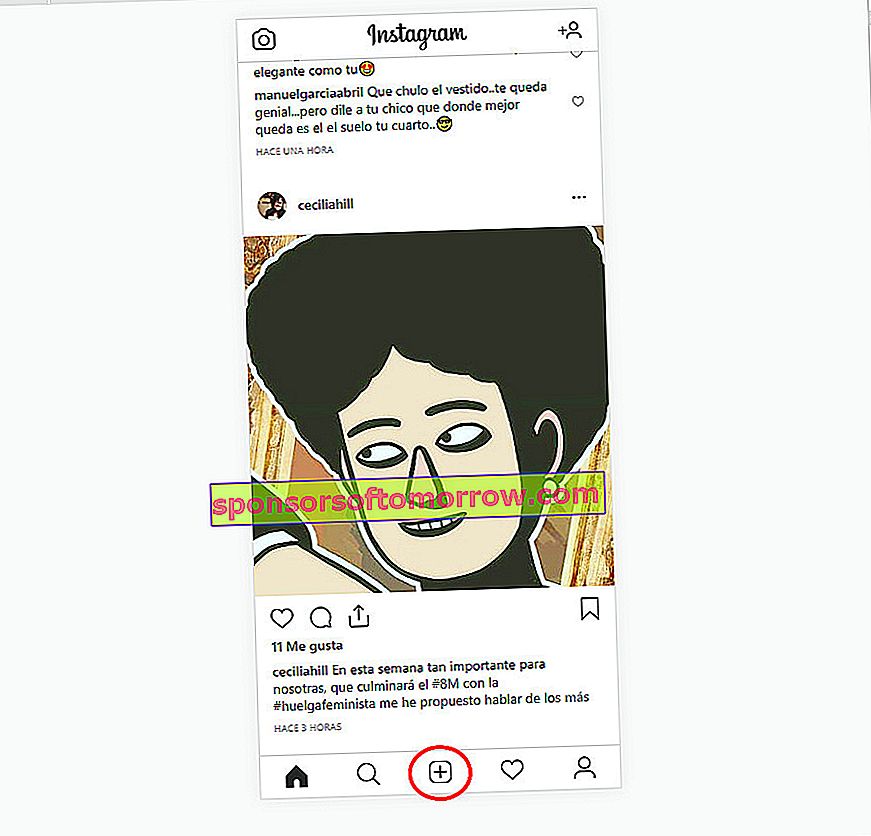
Lors du rechargement, nous verrons que la page Instagram apparaît maintenant comme si nous la regardions depuis un mobile. Et, surprise, le bouton pour ajouter des photos apparaît déjà .
Si nous cliquons dessus , l'Explorateur de fichiers Windows s'ouvrira , nous permettant de choisir la photo que nous voulons télécharger. J'ai fait le test et le point négatif est qu'il ne vous permet de télécharger qu'une seule photo à la fois, ce qui peut poser problème si nous voulons faire une publication avec plusieurs photos du même site.
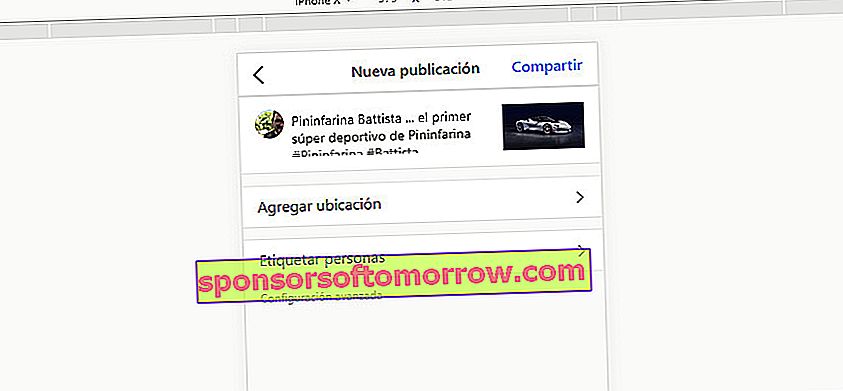
Cependant, cela nous permettra d'appliquer les filtres et d'éditer la photo , comme si nous le faisions sur un téléphone portable. Nous pouvons également écrire le texte de la publication, ajouter l'emplacement et marquer les personnes.
Une fois publié, si nous voulons revenir à l'interface informatique habituelle, il suffit de cliquer sur la première icône au-dessus du code et de recharger la page.
Et qu'en est-il de l'application officielle pour Windows 10?
Voilà une bonne question. Nous l'avons vérifié dans la salle de rédaction de Tuexperto et il s'avère que sur certains ordinateurs, l'application officielle pour Windows 10 nous permet d'accéder aux photos et sur d'autres non . Apparemment, l'application détecte si on regarde un mobile ou une tablette "en regardant" si l'appareil utilisé dispose d'un écran tactile ou non.
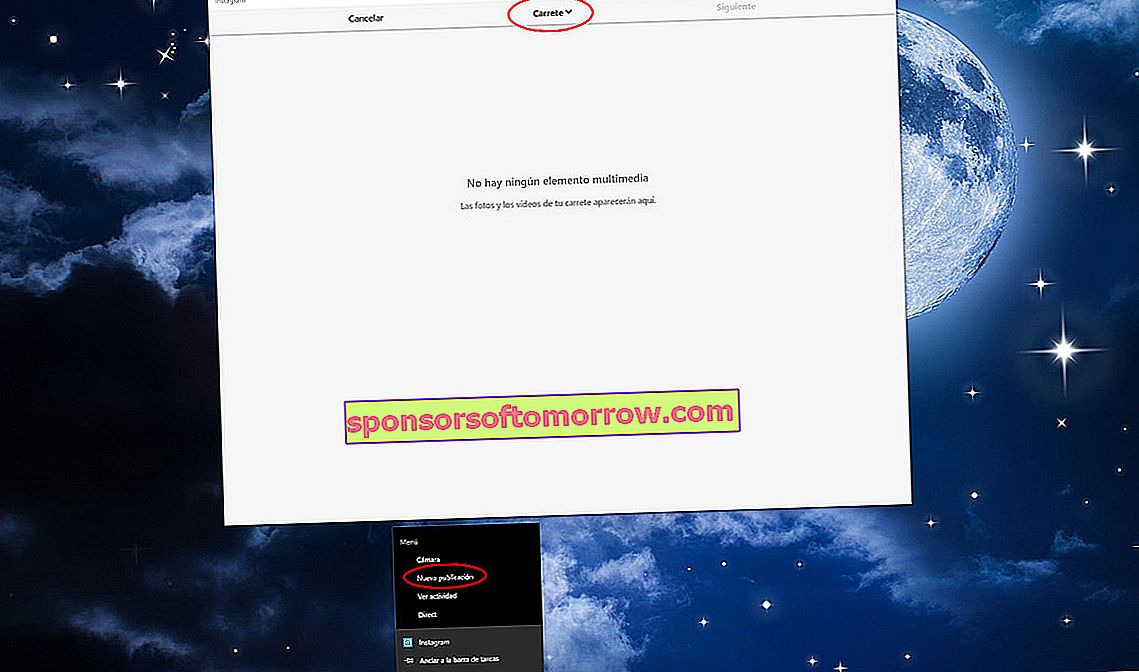
Par conséquent, dans un ordinateur de bureau, nous n'avons pas la possibilité de publier et dans d'autres nous le faisons. Cependant, voici une petite astuce utile qui pourrait fonctionner pour vous. Si nous cliquons avec le bouton droit de la souris sur l'icône de l'application , nous verrons que nous avons l'option "Nouvelle publication".
Cliquez sur cette option pour ouvrir une nouvelle fenêtre dans laquelle nous voyons l'option Reel en haut. En cliquant ici, nous aurons accès à certaines des photos de l'équipe. Mais quelles sont ces photos qui apparaissent ici? Eh bien, après l'avoir examiné, nous avons vu qu'il s'agissait des photos que nous avons dans le dossier Images de Windows 10 .
Autrement dit, nous n'aurons pas accès à tous les répertoires de l'ordinateur, mais nous aurons accès à ce dossier spécifique. Donc pour le tester nous avons créé un dossier appelé Instagram dans le répertoire Windows 10 Images et ici nous avons placé les images à publier sur le réseau social.
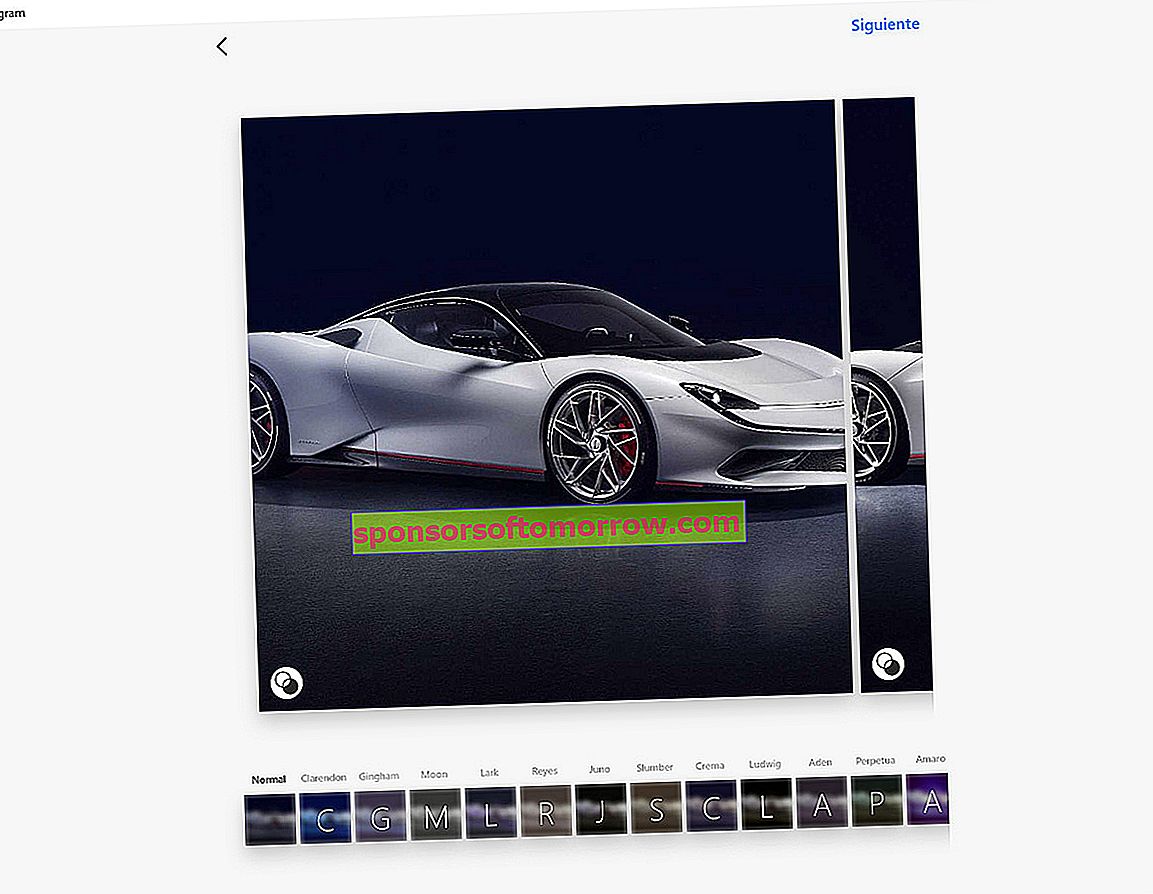
Une fois les images sélectionnées, nous aurons accès aux filtres et à l'écran pour placer le texte correspondant. Et la meilleure chose, nous pouvons sélectionner plusieurs images et nous aurons accès à la publication automatique sur Facebook et Twitter .
Chacune des options a ses avantages et ses inconvénients, donc aucune n'est parfaite. Cependant, si pour une raison quelconque vous devez publier des images sur Instagram depuis votre ordinateur, ils peuvent vous aider.